Ist Ihr Android-Bildschirm versehentlich kaputt gegangen?
Möchten Sie herausfinden, wie Sie Daten von einem kaputten Android-Telefon wiederherstellen können?
Wenn Sie mit Ja antworten, ist dieser Blog definitiv für Sie. Hier erhalten Sie einige der besten Ideen, wie Sie Daten von Android-Handys mit defektem Bildschirm über extrahieren können Gebrochen Android-Datenextraktion.
Es ist eine häufige Situation, mit fast jedem Android-Benutzer umzugehen, bei dem auf seinen Handys Probleme auftreten. Dies sind Wasserschäden, defekter Bildschirm, schwarzer Bildschirm, toter Bildschirm usw. In einer solchen Situation sind die Daten das Wichtigste.
Wenn Sie denken, dass sie für immer verschwunden sind oder Sie sie nicht wiederherstellen können, liegen Sie falsch. Lesen Sie einfach diesen Blog und erfahren Sie, wie Sie Daten von defekten Android-Handys einfach extrahieren können.
Ist es möglich, Daten von einem kaputten Android-Bildschirm wiederherzustellen?
Die meisten Benutzer haben diese Frage im Kopf, da sie nicht wissen, ob auf die Daten von defekten Bildschirmen aus zugegriffen werden kann oder ob Daten wiederhergestellt werden können oder nicht.
Nun, es besteht die Möglichkeit, Daten von Android mit einem defekten Bildschirm abzurufen.
Es kommt vor, dass der Gerätebildschirm manchmal vollständig beschädigt ist, wenn Sie nicht darauf zugreifen können. In einigen Fällen ist der Bildschirm jedoch von einer oder mehreren Seiten aus leicht zugänglich.
Es gibt jedoch nur wenige beste manuelle Möglichkeiten, um auf Daten von einem defekten Android-Bildschirm zuzugreifen und diese wiederherzustellen. Wenn manuelle Methoden nicht funktionieren, ist es am besten, Daten von defekten Geräten über zu extrahieren Android gebrochen Datenextraktion.
Methode 1: Beste Software zum Extrahieren von Daten von einem defekten Android-Telefon
Nachdem der Telefonbildschirm beschädigt wurde, ist das Gerät im Allgemeinen nicht zugänglich und auch nicht die Daten. In dieser Situation benötigen Sie ein leistungsstarkes Datenextraktionswerkzeug, mit dem Sie Daten von einem defekten Gerät extrahieren können. Gebrochen Android Datenextraktion ist die beste Software, um Daten von einem kaputten Android-Handy wiederherzustellen.
Dies ist eines der erstaunlichen und nützlichen Tools, mit denen Sie Daten von defekten Geräten einfach extrahieren können. Welche Daten Sie auch wünschen, Sie können sie mit diesem Tool wiederherstellen. Einige der Daten umfassen Kontakte, Fotos, Videos, Textnachrichten, Anrufprotokolle, Dokumente usw. Darüber hinaus funktioniert die Software in jedem Szenario wie einem defekten Bildschirm, einem toten Telefon, einem schwarzen Bildschirm, einem vergessenen Passwort, einem eingefrorenen Telefon und anderen.
Wenn der Bildschirm Ihres Android-Telefons unerwartet kaputt geht und Sie nicht wissen, was Sie tun sollen, können Sie auf einfache Weise die Software Gebrochen Android Datenextraktion verwenden.
Überprüfen Sie das Benutzerhandbuch, um die Android-Datenextraktionssoftware zu verwenden.
 btn_img
btn_img
Hinweis: Es wird empfohlen, dass Sie herunterladen und verwenden die Software auf Ihrem Desktop oder Laptop . Die Wiederherstellung von Telefondaten auf dem Telefon selbst ist riskant, da Sie möglicherweise alle Ihre wertvollen Informationen verlieren, weil Daten überschrieben werden.
Methode 2: Wiederherstellen von Daten von einem defekten Android-Telefon über OTG-Kabel und -Maus
Unter bestimmten Umständen ist der Bildschirm Ihres Telefons zwar defekt, aber Sie können ihn dennoch ein wenig verwenden, um das Display einzuschalten und zu überprüfen. Hier sollten Sie ein OTG-Kabel und eine USB-Maus verwenden, um Dateien von Ihrem kaputten Android-Telefon zu extrahieren.
Es ist jedoch auch wichtig zu wissen, ob Ihr Gerät OTG-Kabel unterstützt oder nicht. Befolgen Sie nach Bestätigung die folgenden Schritte:
- Schließen Sie zuerst den OTG-Adapter an das Android-Telefon an
- Verbinden Sie danach die Maus mit dem OTG-Adapter
- Schalten Sie jetzt Ihr Android-Telefon ein
- Entsperren Sie anschließend Ihr Telefon mit der Maus
- Verbinden Sie danach Ihr Telefon mit einem Wi-Fi-Netzwerk oder schalten Sie sogar die Bluetooth-Funktion ein
- Und jetzt übertragen Sie alle wichtigen Dateien vom Telefon auf den Computer oder einen Cloud-Dienst

Methode 3: Wiederherstellen von Daten mithilfe eines USB-Kabels von einem defekten Android-Telefon
Wenn Sie nicht auf die internen Daten Ihres Telefons zugreifen können, nur weil der Bildschirm des Geräts defekt ist, verwenden Sie ein USB-Kabel. Mit seiner Verwendung können Sie problemlos auf Ihre Daten zugreifen.
Denken Sie jedoch auch daran, dass einige Geräte entsperrt werden müssen, um vom internen Speicher auf die Daten zugreifen zu können. In diesem Fall funktioniert diese Methode bei Ihnen nicht.
Hier sind die Schritte zum Wiederherstellen von Daten von einem defekten Android-Telefon:
- Schließen Sie zuerst Ihr defektes Telefon über ein USB-Kabel an den Computer an
- Warten Sie nun einige Zeit, bis Ihr PC die Treiber installiert, wenn Sie Ihr Telefon zum ersten Mal anschließen

- Gehen Sie als Nächstes zu Arbeitsplatz und überprüfen Sie Ihr Gerät
- Tippen Sie doppelt auf Ihr Telefon, um alle Dateien anzuzeigen, die im internen Speicher gespeichert sind
- Wählen Sie hier die Dateien aus, die Sie wiederherstellen möchten. Kopieren Sie sie dann und fügen Sie sie ein, wo immer Sie sie speichern möchten.

Denken Sie daran, dass diese Methode nur zum Wiederherstellen von Multimedia- und Dokumentdateien dient. Diese Methode stellt keine Textnachrichten, Anruflisten, Kontakte oder Notizen wieder her.
Methode 4: Abrufen von Dateien von einem defekten Android-Telefon mithilfe von AutoPlay
Dies ist auch eine weitere Möglichkeit, Daten von einem defekten Android-Telefon zu extrahieren. AutoPlay kann Ihnen helfen, Dateien von Ihrem kaputten Telefon wiederherzustellen.
Hier sind die folgenden Schritte:
- Verbinden Sie zuerst Ihr defektes Android-Telefon mit dem Computer
- Wenn Ihr Gerät erfolgreich eine Verbindung hergestellt hat, wird ein AutoPlay-Popup-Fenster angezeigt. Tippen Sie einfach auf Ordner öffnen, um alle Dateien auf dem Telefon anzuzeigen
- Kopieren Sie nun von hier aus die gewünschten Dateien zurück und fügen Sie sie auf Ihrem Computer ein
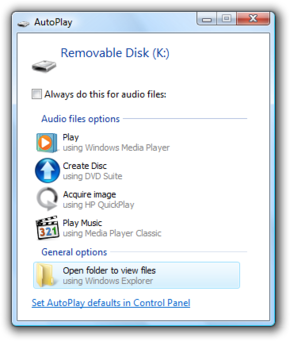
Das ist es.
Methode 5: Daten von einem defekten Android-Telefon mit SD-Karte / SIM-Karte zurückholen
Es gibt viele Benutzer, die ihre wesentlichen Daten auf SD-Karten wie Videos, Fotos und Kontakten auf einer SIM-Karte speichern. Wenn Sie nicht auf Ihr Gerät zugreifen können, sollten Sie die SD-Karte aus dem Telefon entfernen und in ein anderes funktionsfähiges Telefon einlegen.
Es ist ein einfacher Vorgang und in wenigen Schritten können Sie die fehlenden Daten retten.
- Entfernen Sie zuerst die SD-Karte aus dem defekten Telefon
- Setzen Sie dann die Speicherkarte in ein funktionsfähiges Telefon ein. Verschieben Sie anschließend die Dateien in den internen Speicher des Telefons.
In den meisten Fällen sind nur Fotos, Videos und Audios auf der SD-Karte und den Kontakten auf der SIM-Karte verfügbar.
Methode 6: Bringen Sie Ihr kaputtes Telefon zur Reparaturwerkstatt
Die letzte Methode, mit der Sie Daten von Android mit defektem Bildschirm wiederherstellen können, besteht darin, das Gerät zur Reparaturwerkstatt zu bringen. Wenn Sie mit dem Gerät einkaufen, erklären Sie, was passiert ist, und teilen Sie ihnen mit, dass Sie Daten von ihm zurückgeben möchten.
Danach überprüfen Experten Ihr Gerät und versuchen, es zu reparieren. Dies ist die einzige Möglichkeit, Dateien von einem kaputten Android-Telefon abzurufen.
FAQ (häufig gestellte Fragen):
Wie kann ich meine Bilder von meinem kaputten Telefon bekommen?
Wenn der Bildschirm Ihres Telefons defekt ist, können Sie die darauf gespeicherten Daten wiederherstellen. Nun, Sie können diese Fotos über die AutoPlay-Option erhalten. Hier ist, wie:
- Schließen Sie zuerst Ihr defektes Telefon über ein USB-Kabel an den Computer an
- Die AutoPlay-Option wird auf dem Computer angezeigt, sobald Ihr Gerät erfolgreich eine Verbindung hergestellt hat
- Öffnen Sie nun den internen Speicher Ihres Telefons> kopieren Sie die gewünschten Fotos und fügen Sie sie in Ihren PC ein
Können Sie Fotos von einem wassergeschädigten Telefon bekommen?
Wenn Ihr Gerät wassergeschädigt ist und Sie auf alle darauf gespeicherten Daten zugreifen möchten, müssen Sie eine leistungsstarke Wiederherstellungssoftware verwenden. Die Wiederherstellung von Android-Daten ist die beste Option, um Dateien von einem wassergeschädigten Telefon ohne Sicherung abzurufen. Es kann Kontakte, Fotos, Anrufprotokolle, Textnachrichten, Videos, Audios und andere wiederherstellen.
Wie aktiviere ich die USB-Dateiübertragung bei defektem Bildschirm?
Um die USB-Dateiübertragungsoption auf dem defekten Bildschirm zu aktivieren, müssen Sie ein OTG-Kabel und eine USB-Maus verwenden.
- Sie müssen Ihr Telefon mit einem OTG-Adapter verbinden und dann die USB-Maus anschließen
- Tippen Sie nun mit der Maus, um Ihr Telefon zu entsperren und das USB-Debugging zu aktivieren
- Schließen Sie danach Ihr Gerät an den PC an und es wird als externer Speicher identifiziert
- Hier können Sie auf die darauf gespeicherten Dateien zugreifen und eine Kopie davon auf dem Computer erstellen
Fazit
Dies sind einige der besten Möglichkeiten, um Daten von einem kaputten Android-Telefon wiederherzustellen. Verwenden Sie neben den manuellen Methoden auch Android gebrochen Datenextraktion zum Extrahieren von Daten von einem defekten Bildschirmtelefon. Dies wird dringend empfohlen, da Sie kein technisches Wissen benötigen und das Beste daran ist, dass Ihre Daten sicher sind und wieder zugänglich sind.
James Leak is a technology expert and lives in New York. Previously, he was working on Symbian OS and was trying to solve many issues related to it. From childhood, he was very much interested in technology field and loves to write blogs related to Android and other OS. So he maintained that and currently, James is working for de.androiddata-recovery.com where he contribute several articles about errors/issues or data loss situation related to Android. He keeps daily updates on news or rumors or what is happening in this new technology world. Apart from blogging, he loves to travel, play games and reading books.